Facebook-felkod 1: Ett okänt fel har inträffat
6 min. read
Published on
Läs sidan för affiliate avslöjande för att ta reda på hur du kan hjälpa Windows Report utan ansträngning och utan att spendera några pengar. Read more
Key notes
- För problem som brist på behörighet, nätverksproblem, skadad cache, cookies etc. kanske Facebook inte fungerar korrekt och du kan få en felkod 1.
- Även om problemet kan vara ett resultat av Facebooks interna problem, bör du också prova några metoder för att verifiera om det är från din sida eller inte.
- Om det inte hjälper att rensa temporär data och tillhandahålla nödvändiga behörigheter, korrigera tid och datum för att se om det gör någon skillnad.
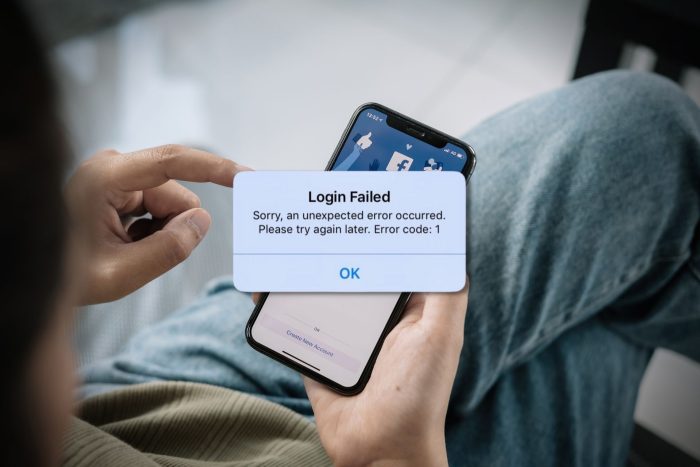
Om du ofta eller upprepade gånger får problemet: Ett okänt fel har inträffat kod 1 på Facebook, oroa dig inte. Den här artikeln har effektiva lösningar som hjälper dig.
I allmänhet uppstår Facebook-felkoden 1 oftast på smartphone-appen. Men samma sak kan hända på webben också. Du kommer oftast att få det på en känd eller en ny enhet under inloggningen. Du kan också möta samma fel när du loggar in på något annat med Facebook.
Varför säger min Facebook ett okänt fel när jag försöker logga in?
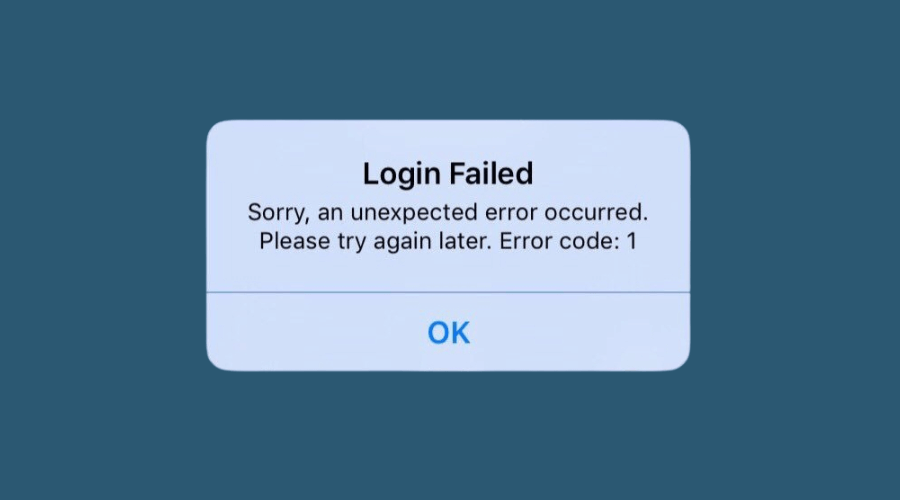
När du försöker logga in på Facebook eller till och med någonstans med hjälp av Facebook-kontot kan du få ett meddelande som: Inloggning misslyckades [1] . Detta okända fel kan också uppstå med Messenger med samma felkod 1. Det händer på grund av några vanliga orsaker. Dessa är:
- Inaktiverad behörighet för tredjepartstjänster eller själva Facebook-appen: Flera behörigheter krävs i Facebook, vanligtvis beviljade som standard. Men felet kan visas om du har konfigurerat om något på senare tid.
- Nätverksrelaterat problem : Det kan finnas ett problem med ditt nätverk, och att starta om eller återställa routern hjälper ibland.
- Facebook-tjänsten är nere : Om Facebook själv är nere kan du få meddelandet Ett okänt fel har inträffat kod 1 .
- Korrupt cache och data : En korrupt webbläsarcache kan också utlösa problem och leda till olika fel med Facebook och andra webbplatser.
Om du tar hand om dessa saker kan du fixa det här felet.
Vad är felkod 1 på Facebook?
Felkod 1 visas när användare försöker logga in på Facebook på grund av att appen eller webbplatsen inte kan ansluta till servern. Detta kan bero på problem hos användarna eller Facebook.
Felet uppstår ofta på iPhones och iPads, men även Windows-användare har rapporterat det på datorer.
Hur fixar jag Facebook-felkoden 1?
Innan vi börjar göra ändringar, här är några snabba tips och tricks som kan fungera:
- Starta om enheten du använder för att logga in på Facebook.
- Se till att Facebook är igång. För att leta efter problem med Facebook-servern, använd Downdetector .
- Anslut till ett annat Wi-Fi-nätverk om tillgängligt. För mobilanvändare, byt till telefondata istället för Wi-Fi och kontrollera om meddelandet Ett okänt fel har inträffat kod 1 försvinner.
- Du kan också använda ExpressVPN . Denna VPN kan kringgå alla ISP-nivåbegränsningar utom bandbreddsgränser och ge dig en stabil upplevelse när du kommer åt olika webbplatser.
Om ingen av dessa förutsättningar fungerar, gå vidare till de korrigeringar som anges härnäst.
1. Rensa cacheminnet och data
1.1 På webbläsaren
- Öppna din webbläsare på en PC eller Mac.
- Tryck på CTRL + Skift + Del för PC eller Kommando + Skift + Del för Mac.
- Ställ in tidsintervallet på Hela tiden .
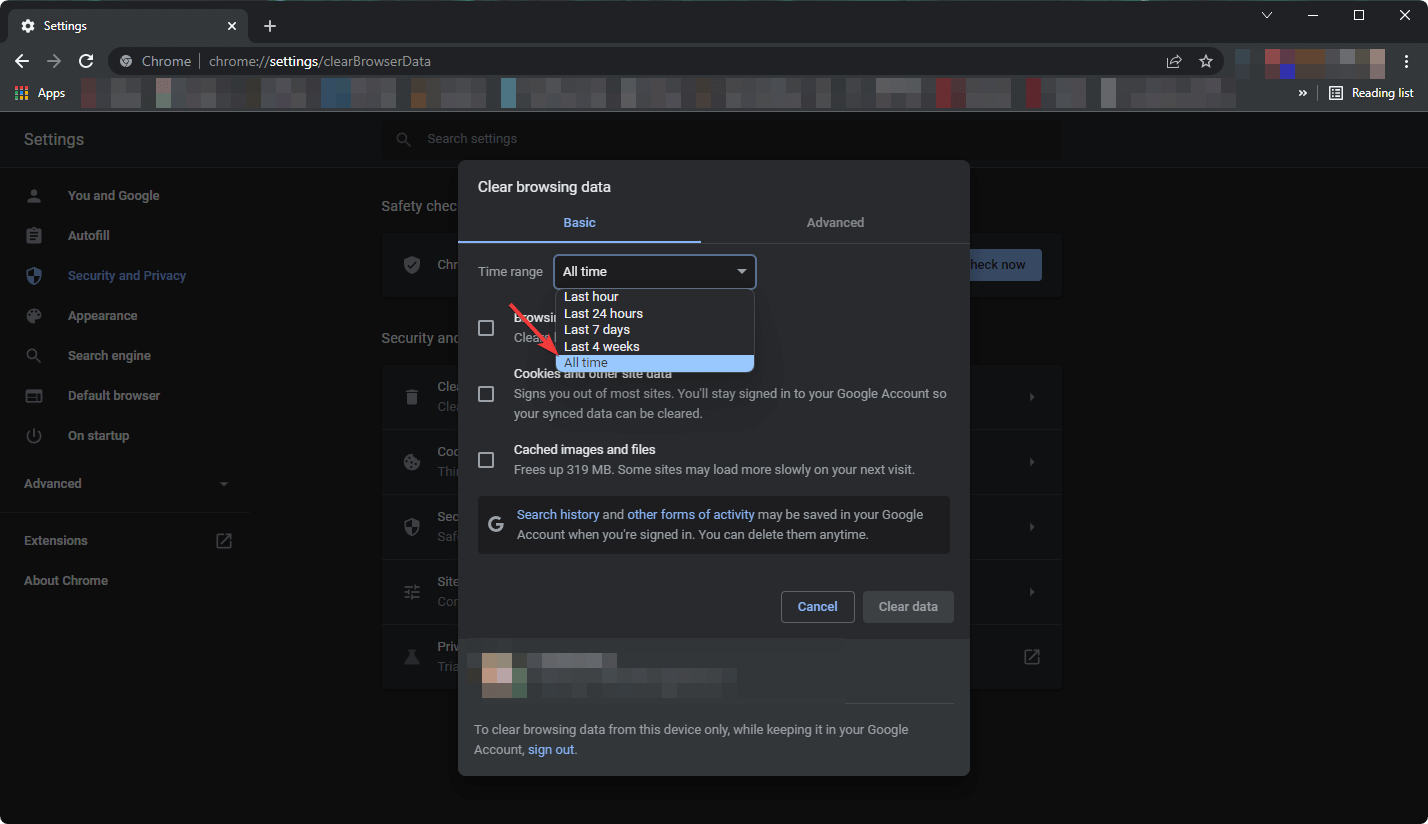
- Välj Cachade bilder och filer och Cookies och klicka på Rensa data .
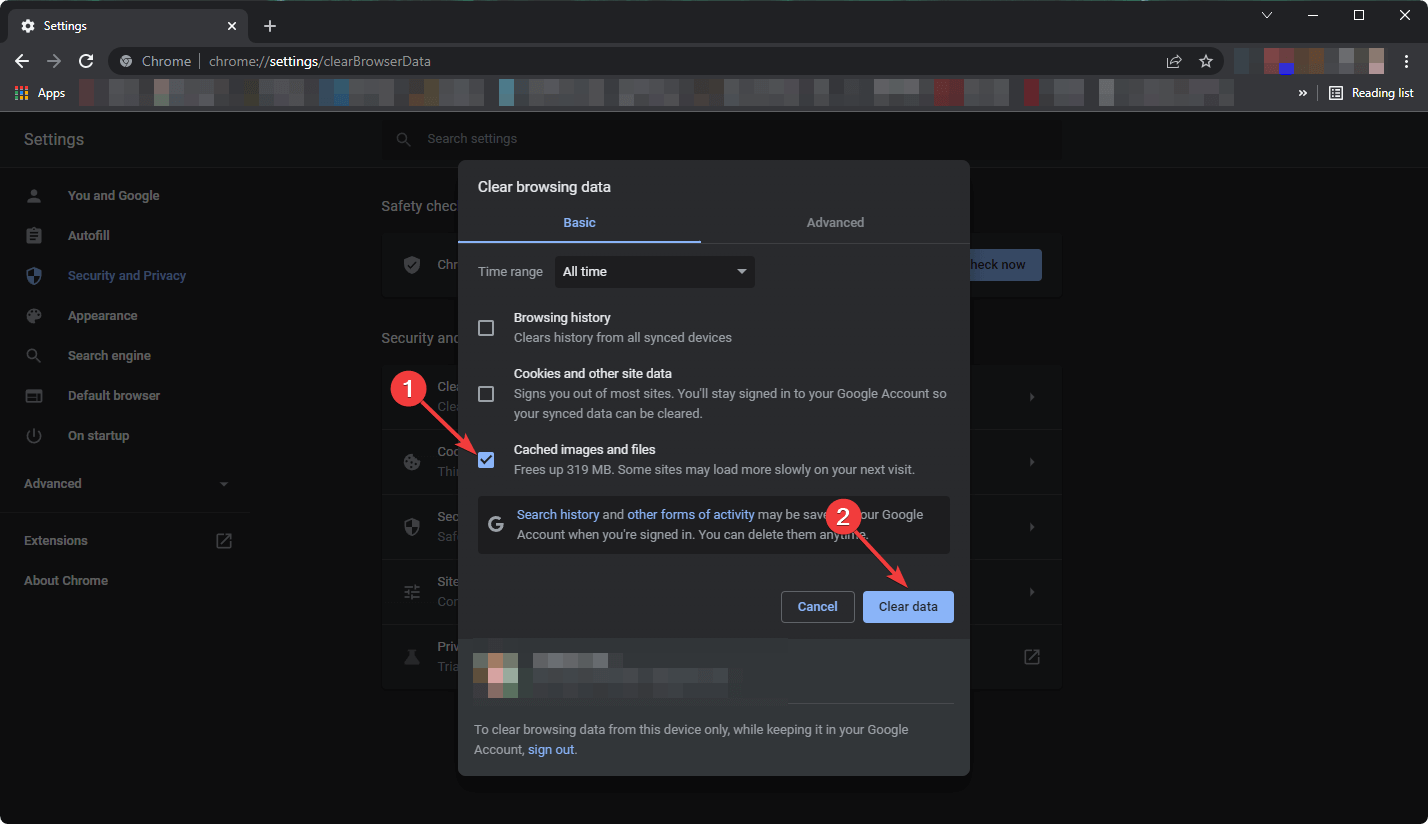
1.2 På en app
- Gå till Inställningar på din Android-telefon.
- Gå till Apps .
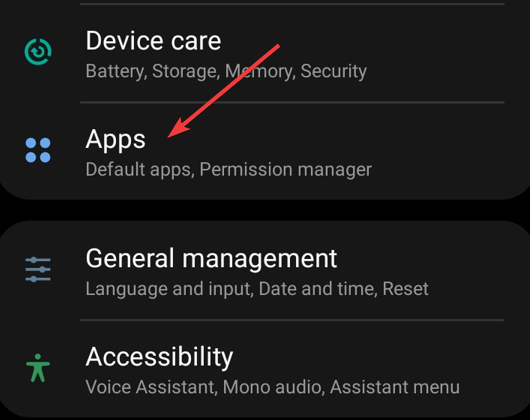
- Hitta och tryck på Facebook .
- Gå till lagring
.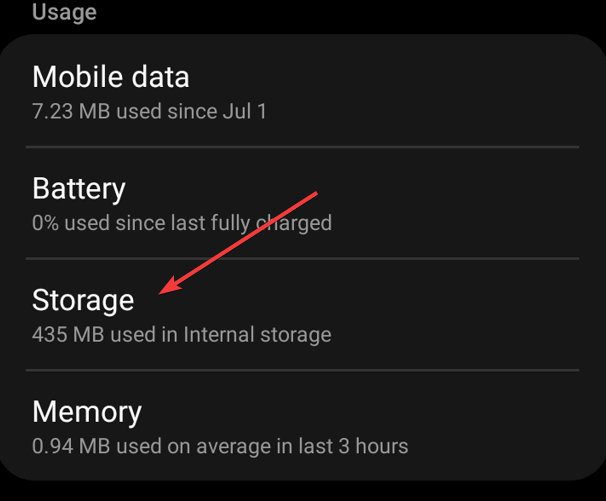
- Tryck på Rensa data .
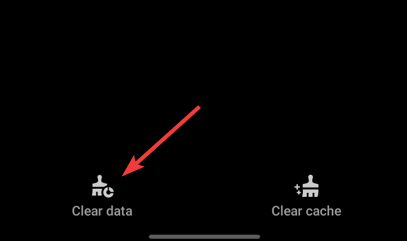
Om det behövs kan du installera om appen. På iOS hittar du inget sätt att rensa cachen. Så du måste installera om appen där.
Efter det, försök att logga in eller använda Facebook igen. Du kommer inte att möta det oväntade felet igen.
2. Aktivera behörigheten
2.1 För app från tredje part
- Gå till Facebook-inställningar .
- Navigera till Säkerhet och inloggning .
- Gå till appar och webbplatser .
- Gå till Visa och redigera för din föredragna app.
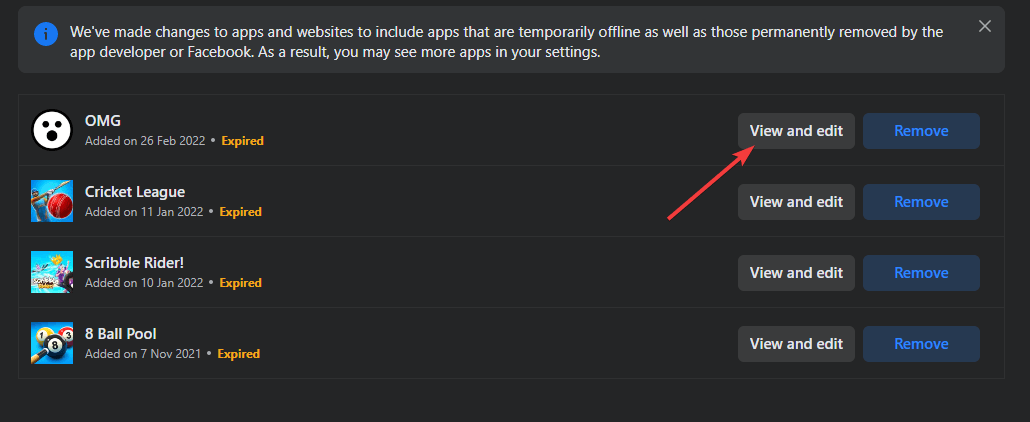
- Bevilja nödvändig behörighet för appen.
2.2 För Facebook-appen
- Gå till Facebook-appens inställningar som visas i metod 1.2.
- Gå till Behörigheter .
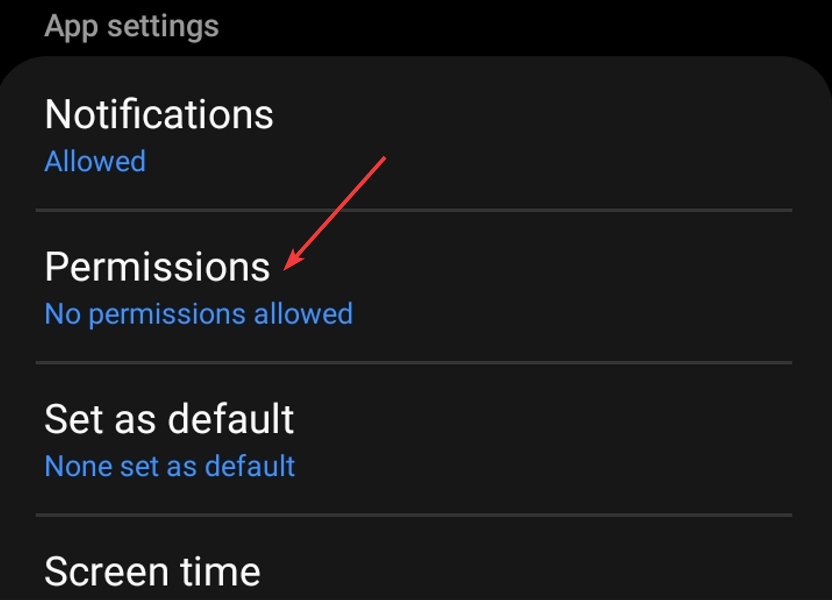
- Ge de nödvändiga behörigheterna.
Tredjepartsappen eller -tjänsterna kräver tillstånd för att utföra sin normala drift. Annars kan du få felkoden 1. I det här fallet behöver du inte ändra behörighet på Facebooks smartphone-app.
Men om du inte kan logga in på Facebook kan det ibland hjälpa att ändra behörighet.
3. Ta bort tredjepartsanslutna appar
4. Korrigera datum och tid
4.1 På PC
- Tryck på Win + I på tangentbordet för att öppna Inställningar .
- Gå till Tid & språk och klicka på Datum & tid .
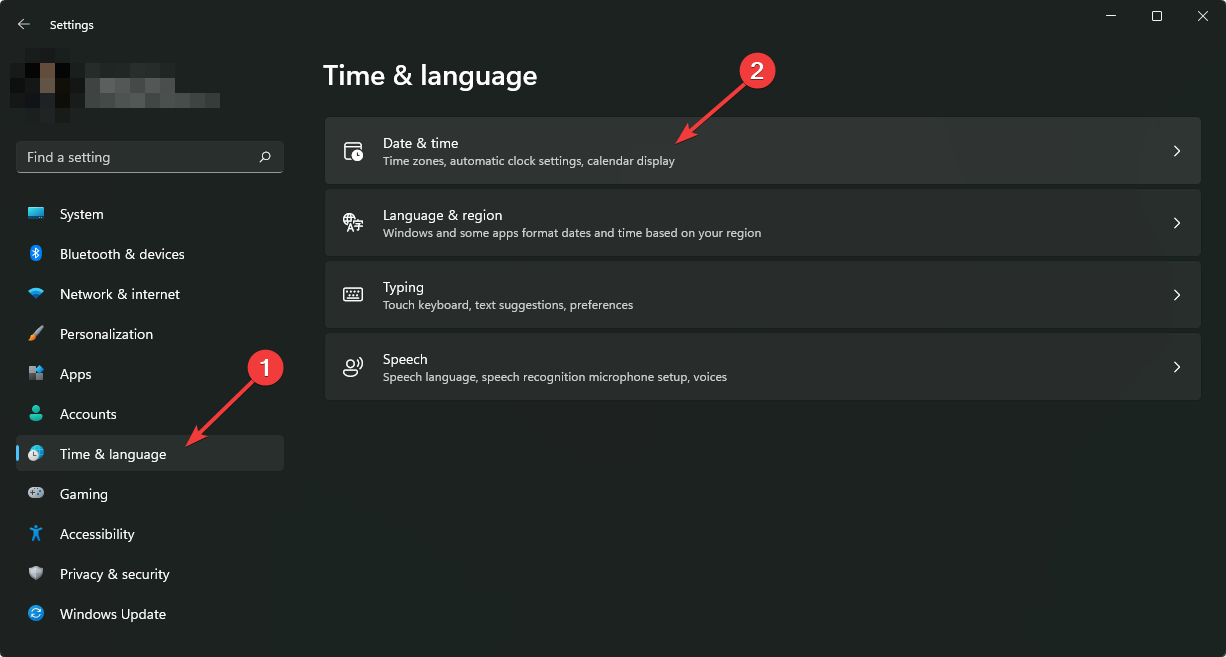
- Aktivera Ställ in tid automatiskt och se till att tidszonen är i rätt läge.
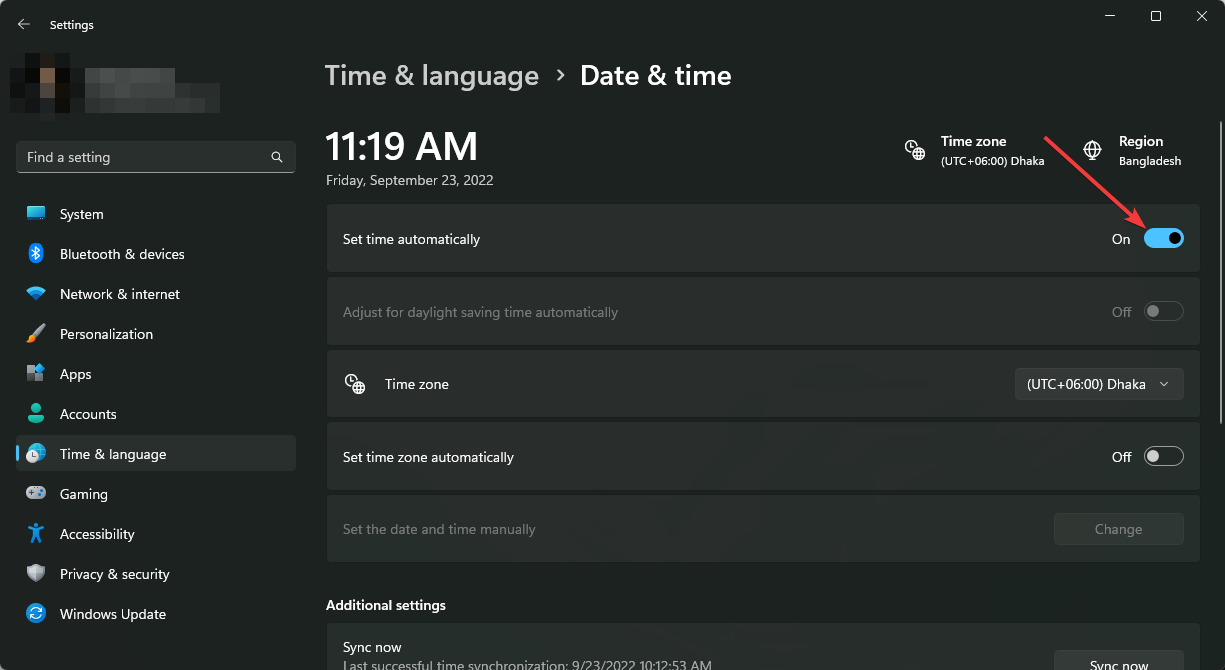
4.2 På en Android-enhet
- Gå till Inställningar .
- Gå till General management .
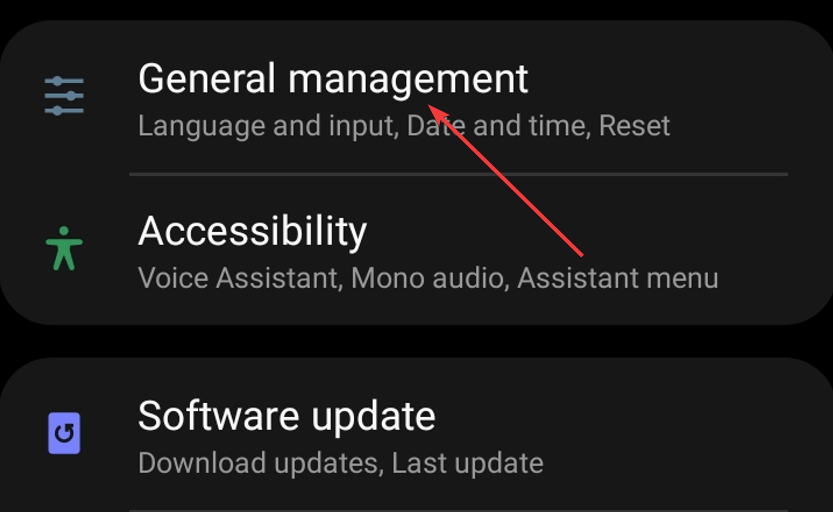
- Tryck på Datum och tid .
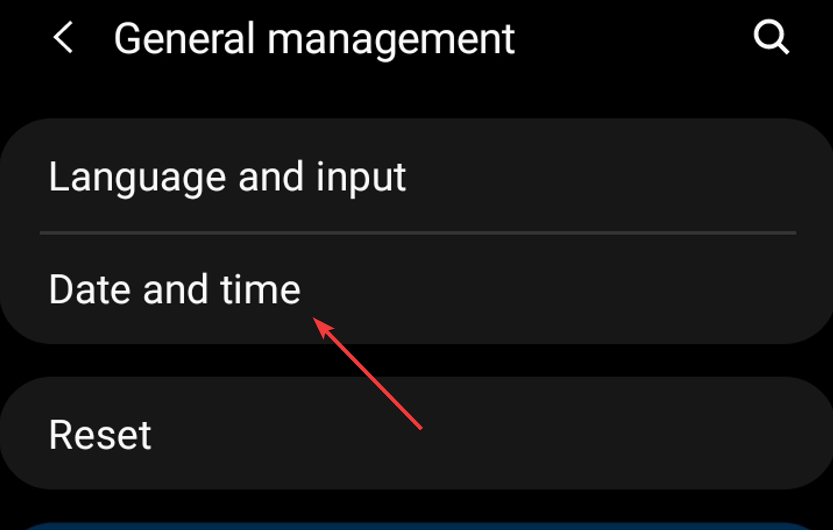
- Aktivera Ställ in automatiskt och se till att rätt tidszon är inställd.
4.3 På en iOS-enhet
5. Återställ nätverksinställningarna
5.1 På en PC
- Gå till Windows-inställningar som tidigare.
- Gå till Nätverk och internet .
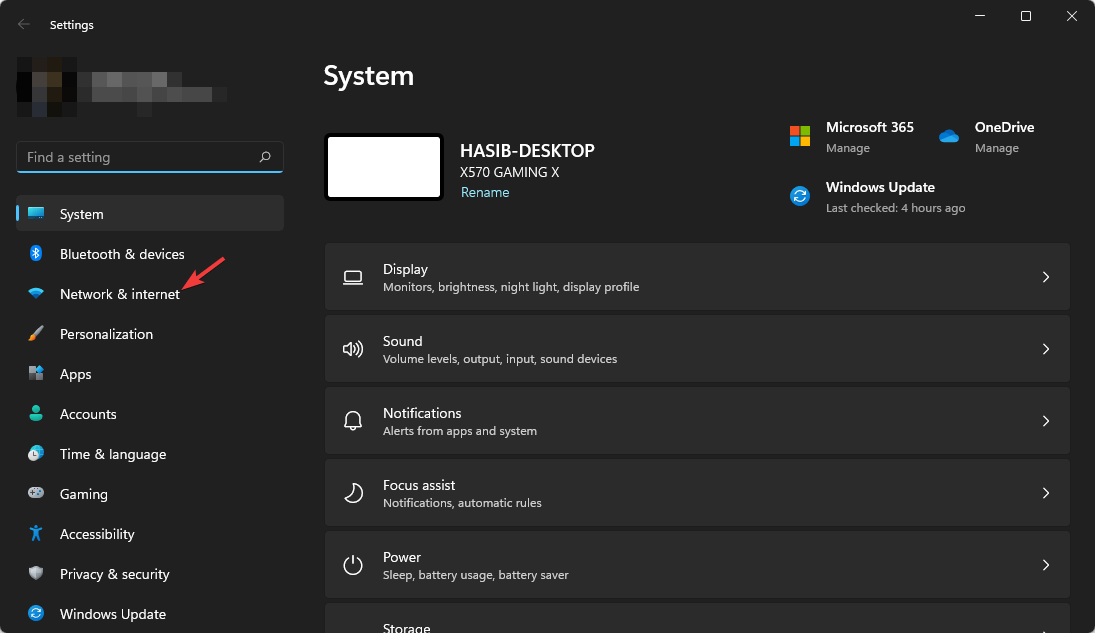
- Klicka på Avancerade nätverksinställningar .
- Gå till Nätverksåterställning .
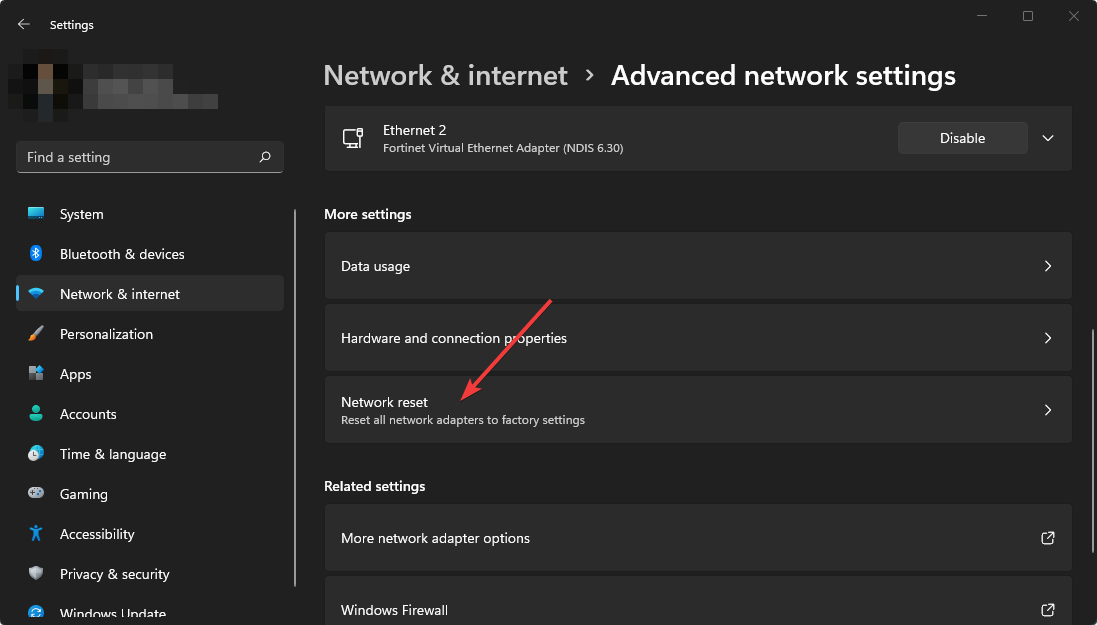
- Klicka på Återställ nu och följ alla steg på skärmen.
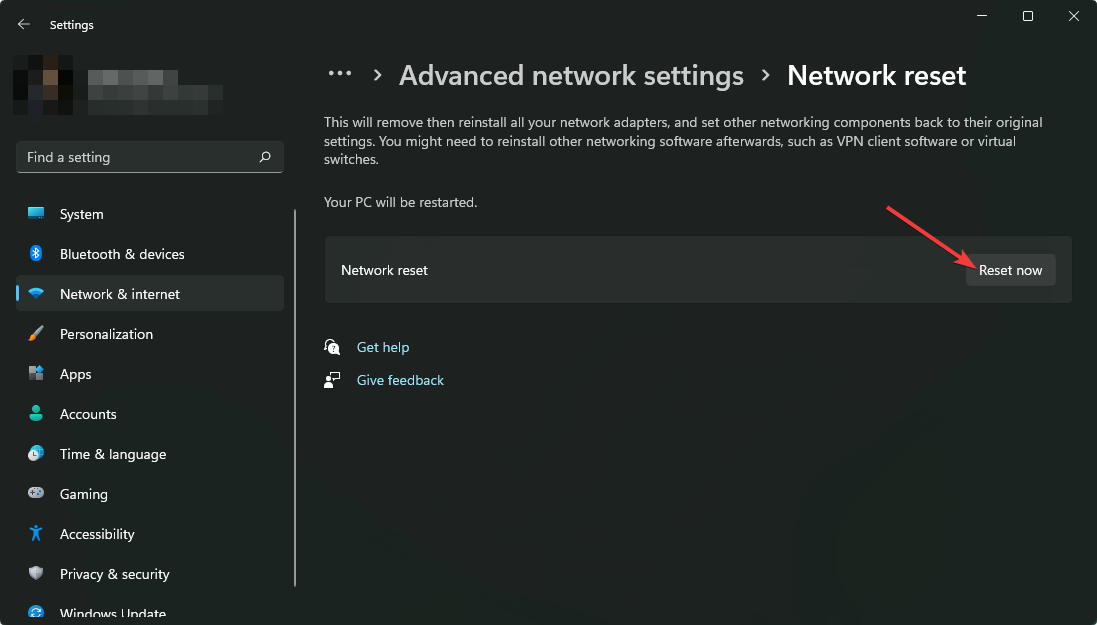
5.2 På en iOS-enhet
- Gå till Allmänt i Inställningar .
- Tryck på Överför eller Återställ iPhone .
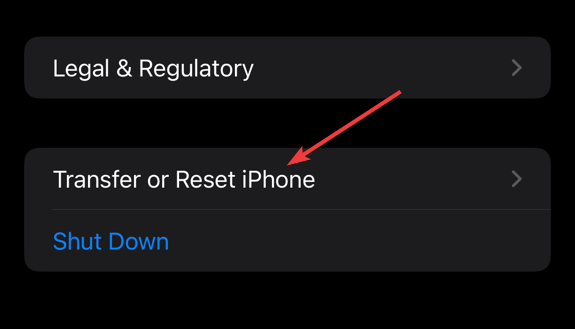
- Tryck på Återställ .
- Välj Återställ nätverksinställningar .
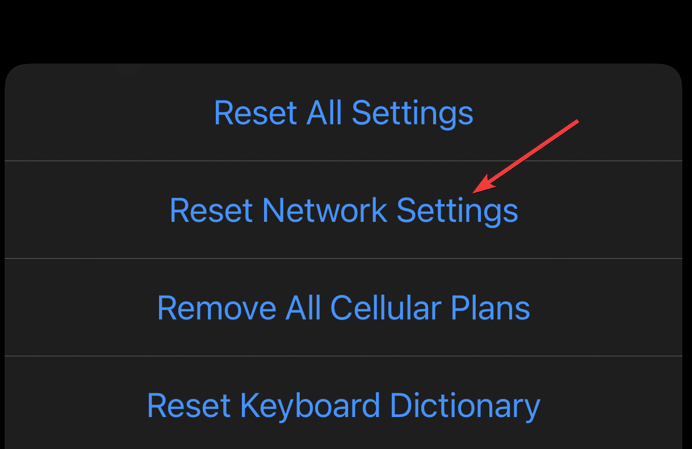
5.3 På en Android-enhet
- Gå till Allmän hantering på Inställningar .
- Tryck på Återställ .
- Tryck på Återställ nätverksinställningar .
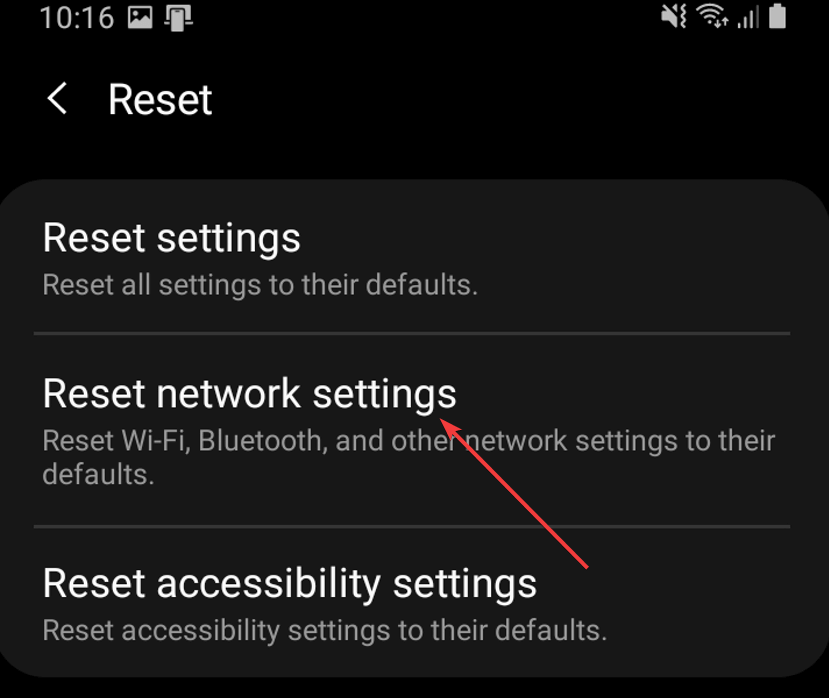
Efter att ha återställt nätverket misslyckades inloggningen och ett okänt fel bör inte inträffa igen. Ibland kan felaktiga nätverkskonfigurationer göra att din enhet kommunicerar korrekt med Facebook-servern. I det här fallet bör det hjälpa att återställa konfigurationen.
Hur fixar jag Facebook-fel?
Det finns olika typer av fel du kan möta med Facebook. För att fixa dem finns det specifika metoder. Men i allmänhet kan det hjälpa att rensa cache och cookies. Annars kan det också vara nödvändigt att ge nödvändiga behörigheter och använda en stabil internetanslutning.
Om du använder Facebook från en webbläsare, se till att webbläsaren är uppdaterad. Dessutom bör Facebook-apparna på dina smartphones uppdateras regelbundet. På så sätt kan du åtgärda vanliga fel.
Den här artikeln har förklarat hur du kan fixa Ett okänt fel har inträffat kod 1 på Facebook. Om du har stött på det här problemet och löst det med en annan metod kan du meddela oss i kommentarsfältet.


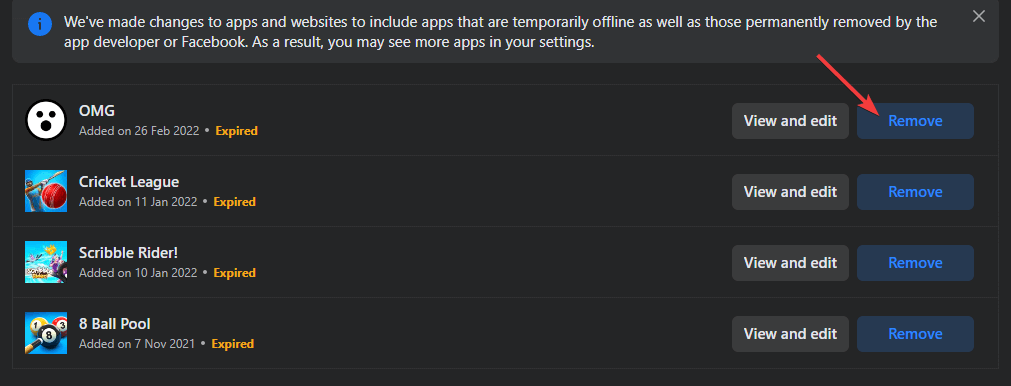
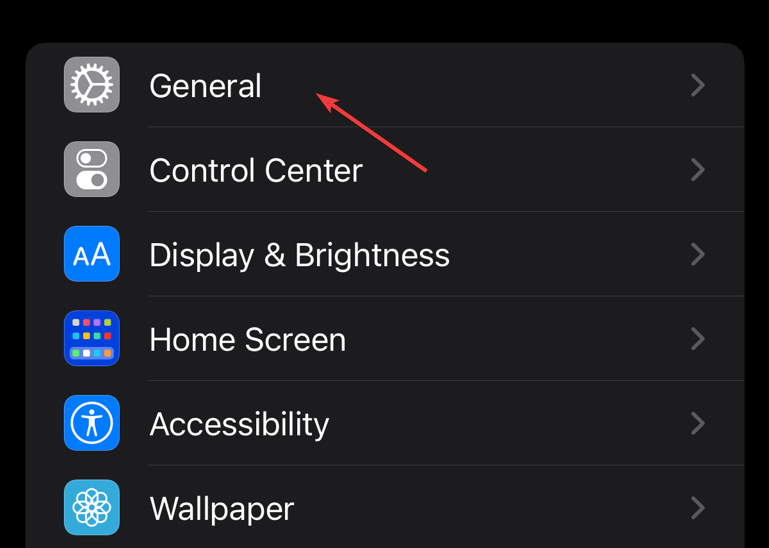
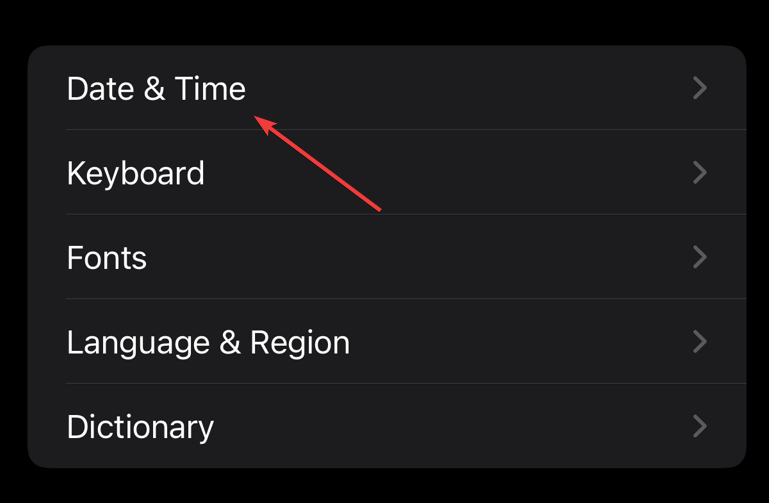
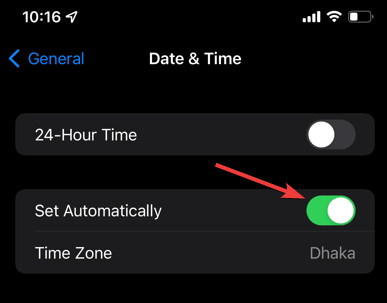


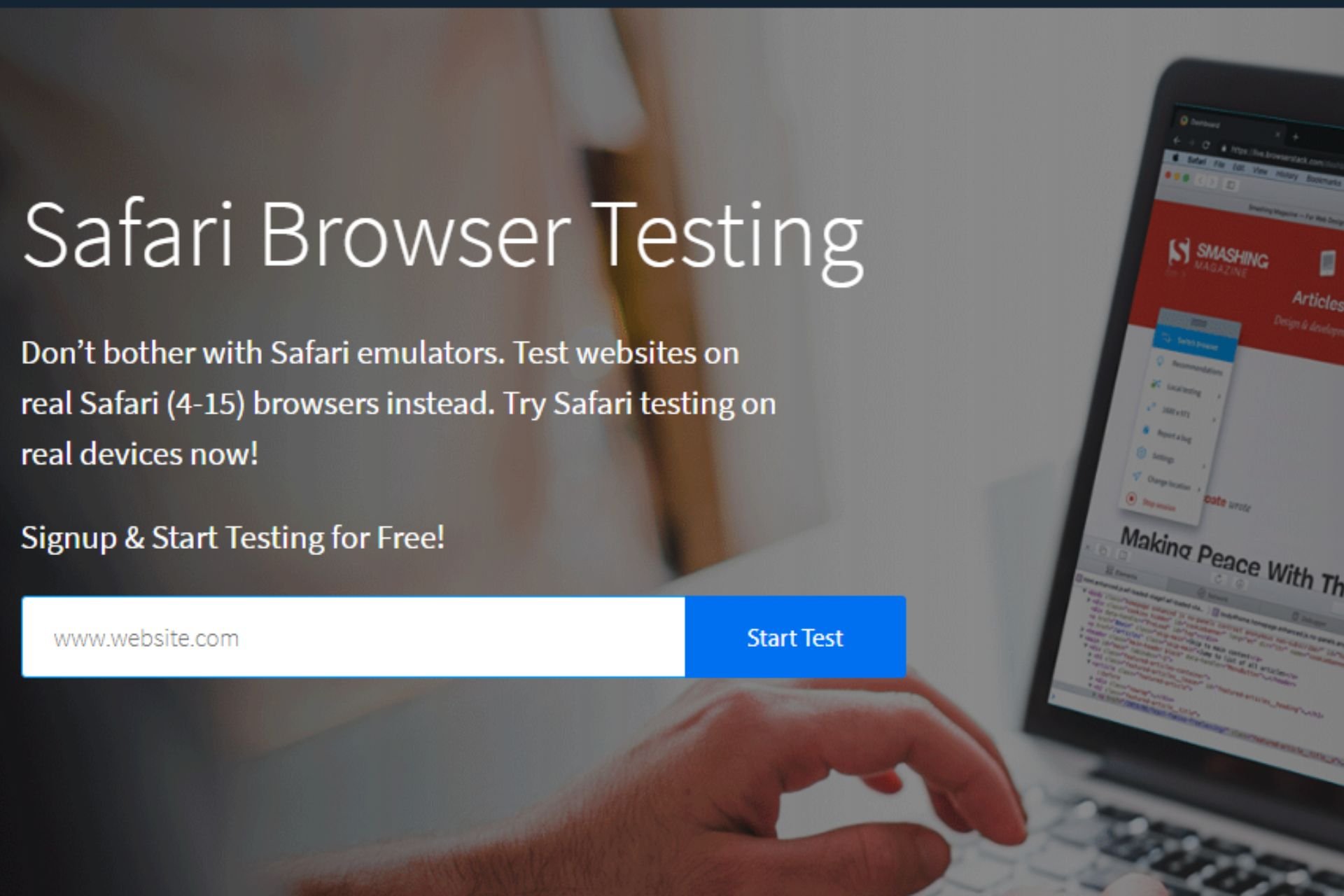


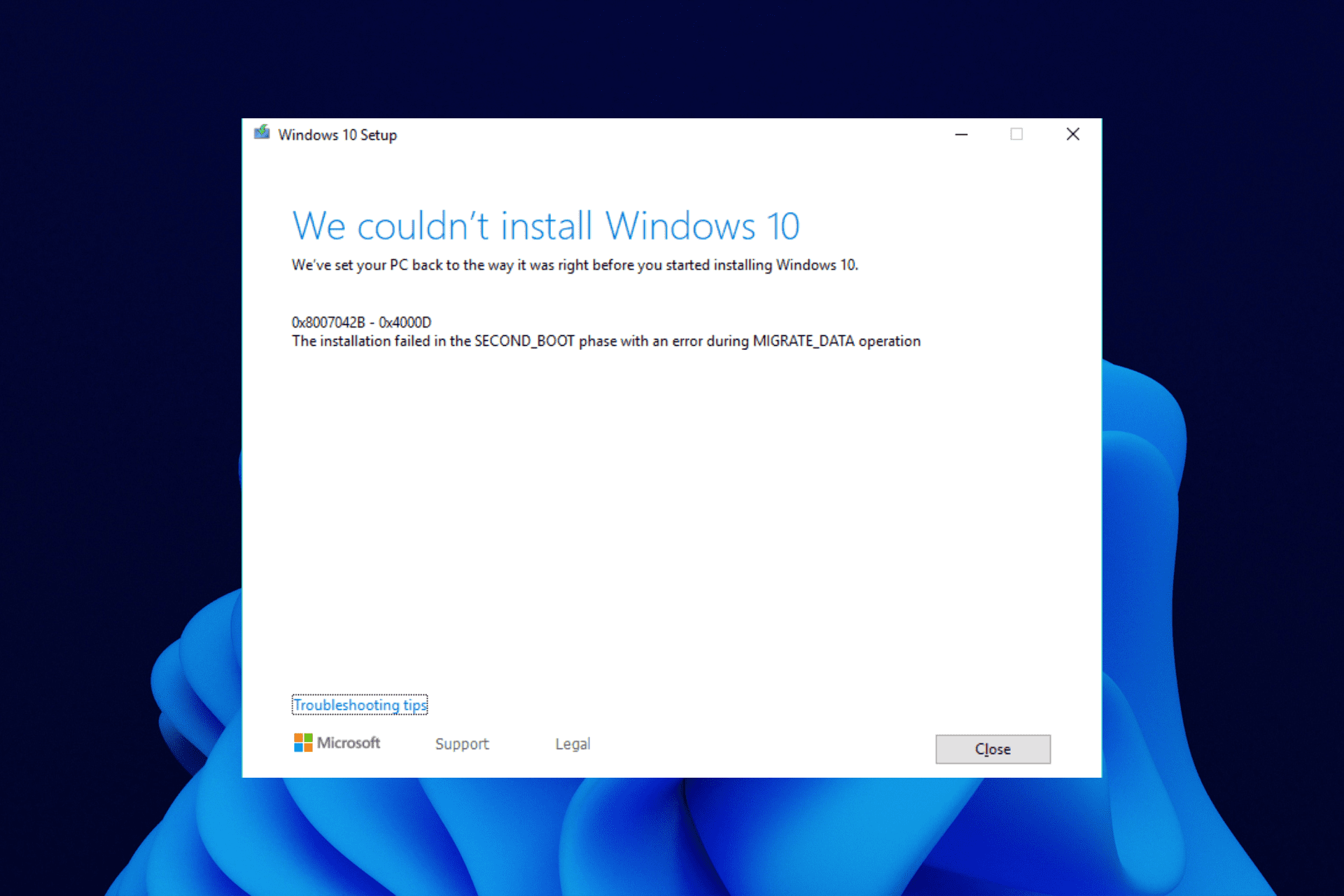
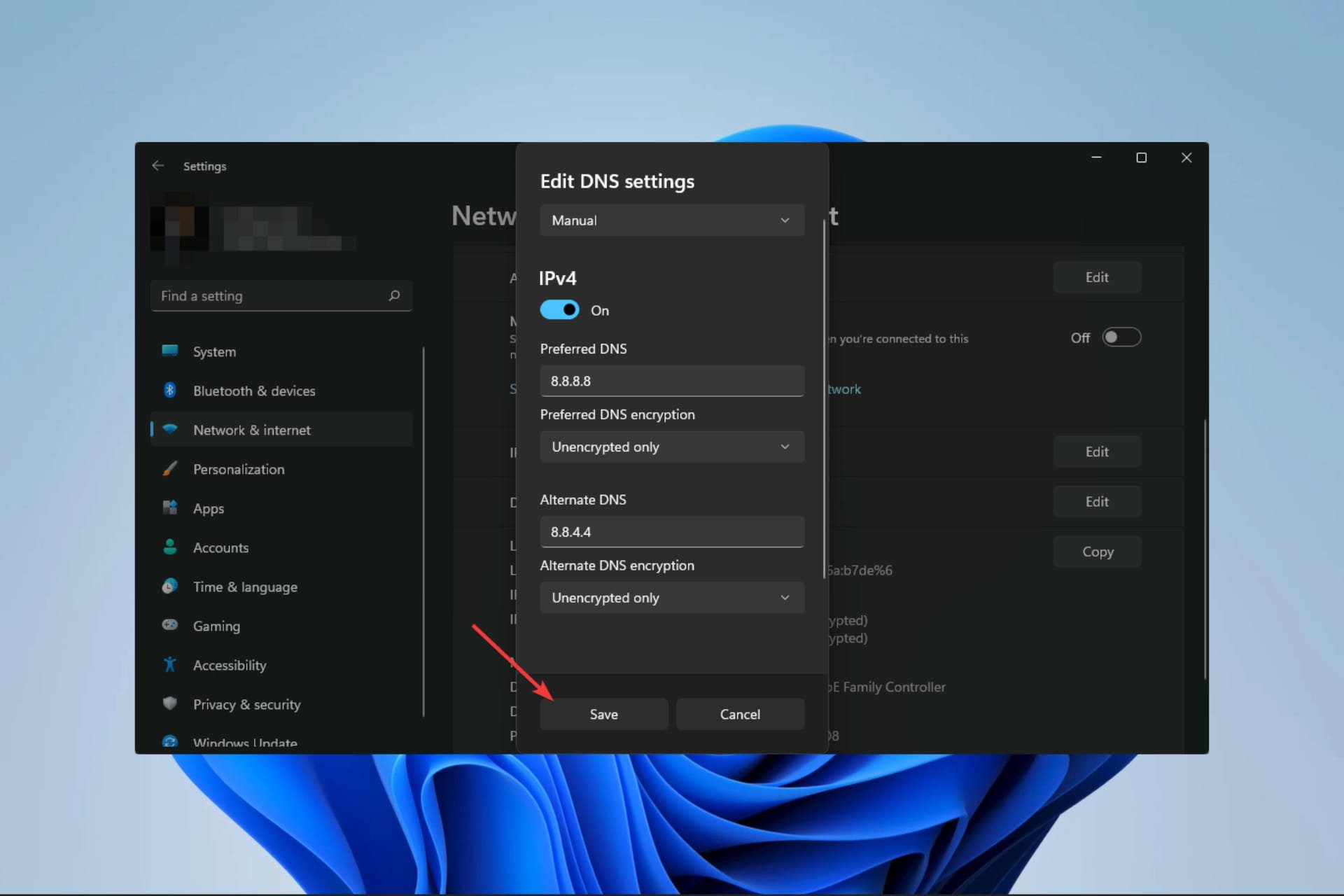
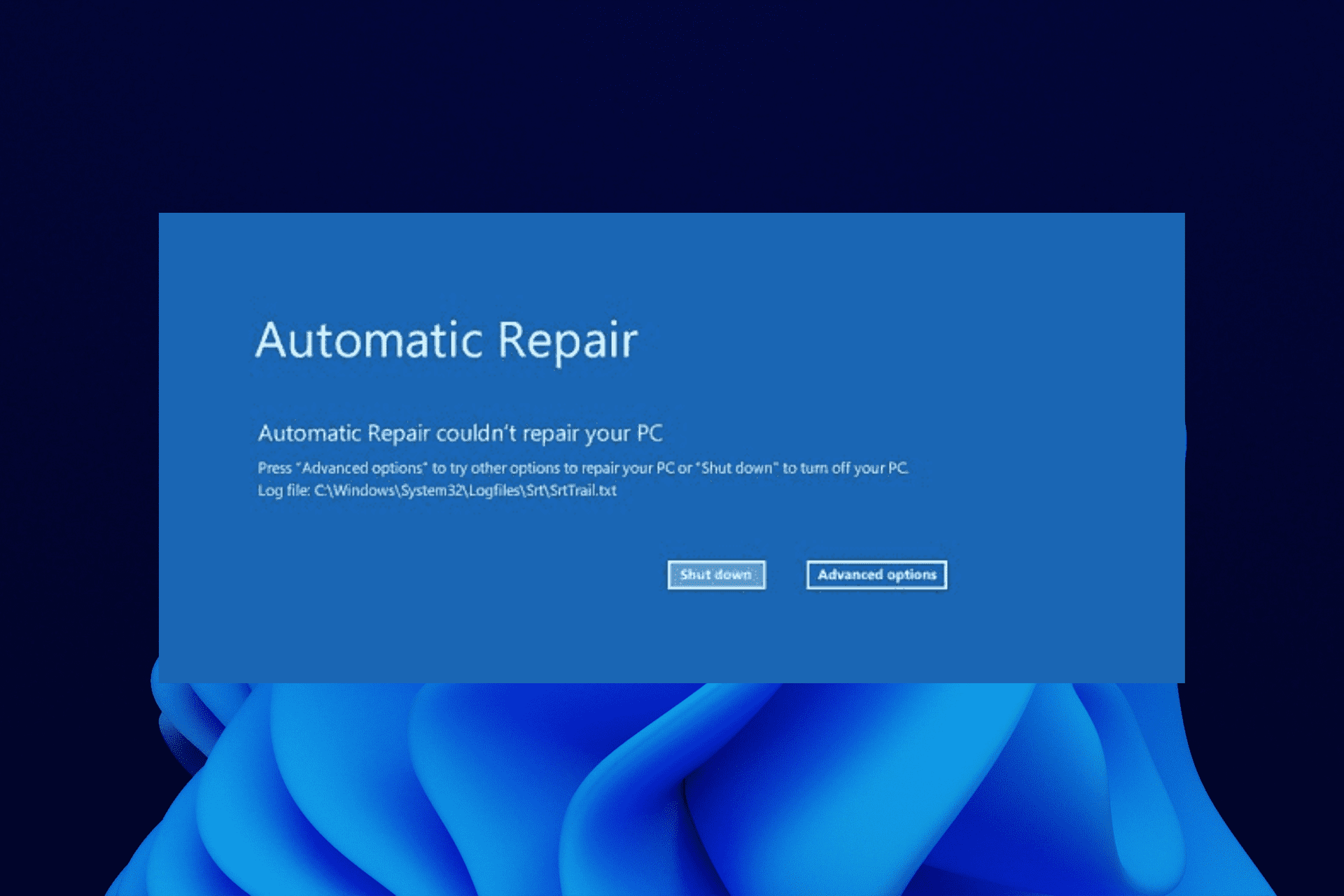
User forum
0 messages